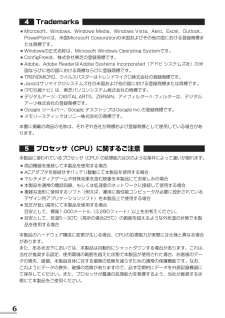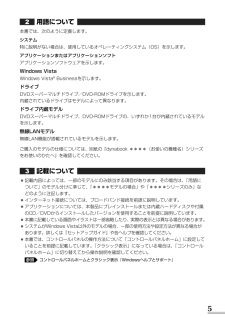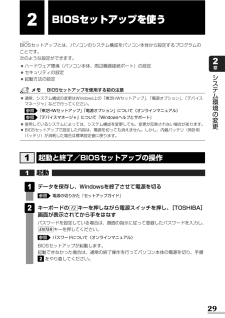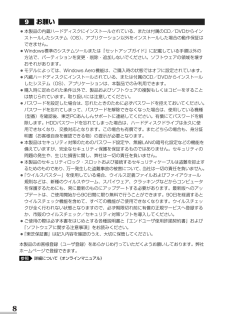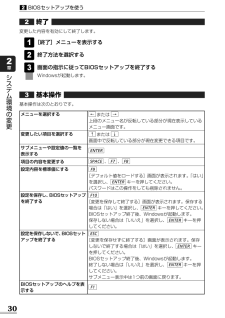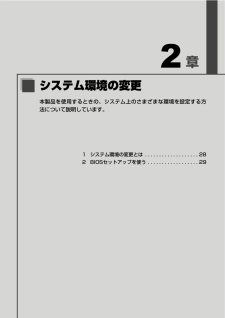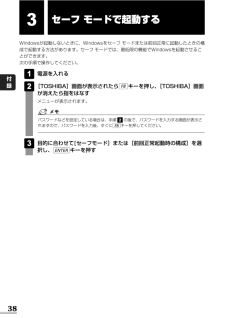Q&A
取扱説明書・マニュアル (文書検索対応分のみ)
"設定" 一致するキーワードは見つかりませんでした。
"設定"11 件の検索結果
14電源を入れる1パソコンの取り扱い1章初めて電源を入れたときは、[Windowsのセットアップ]画面が表示されるので、Windowsのセットアップを行ってください。Windowsのセットアップ『セットアップガイド』パスワードやHDDパスワードを設定している場合の電源を入れたときの操作方法は、《オンラインマニュアル》を参照してください。参照■電源に関する表示電源の状態はシステムインジケータの点灯状態で確認することができます。電源に関係あるインジケータとそれぞれの意味は次のとおりです。DC IN LEDパソコン本体の状態Power LED状態緑の点灯緑の点灯消灯ACアダプタを接続しているACアダプタを接続していないオレンジの点滅消灯電源ONスリープ中電源OFF、休止状態*電源に関するトラブルについては、『セットアップガイド』の「Q&A集」を参照してください。電源スイッチ ヒンジ 電源スイッチを約2秒間押し、指をはなす指をはなすと電源が入ります。Power LEDが点灯するのを確認してください。2
6Trademarks●Microsoft、Windows、Windows Media、Windows Vista、Aero、Excel、Outloo k、PowerPointは、米国Microsoft Corporationの米国およびその他の国における登録商標または商標です。●Windowsの正式名称は、Microsoft Windows Operating Systemです。●ConfigFreeは、株式会社東芝の登録商標です。●Adobe、Adobe ReaderはAdobe Systems Incorporated(アドビ システムズ社)の米国ならびに他の国における商標ならびに登録商標です。●TRENDMICRO、ウイルスバスターはトレンドマイクロ株式会社の登録商標です。●Javaはサンマイクロシステムズ社の米国および他の国における登録商標または商標です。●「PC引越ナビ」は、東芝パソコンシステム株式会社の商標です。●デジタルアーツ/DIGITAL ARTS、ZBRAIN、アイフィルター/i-フィルターは、デジタルアーツ株式会社の登録商標です。●Google ツールバー、Google デスクトップは...
28システム環境の変更2章1システム環境の変更とは本製品は、次のようなパソコンのシステム環境を変更できます。システム環境を変更するには、Windows上のユーティリティで変更するか、またはBIOSセットアップで変更するか、2つの方法があります。通常は、Windows上のユーティリティで変更することを推奨します。各項目の詳細については、《オンラインマニュアル》を参照してください。変更できる項目ハードウェア環境(パソコン本体)の設定パスワードセキュリティの設定ユーザパスワードスーパーバイザパスワード省電力の設定Windows上のユーティリティ「東芝HWセットアップ」「東芝HWセットアップ」「スーパーバイザパスワードユーティリティ」「電源オプション」BIOSセットアップについては「本章 BIOSセットアップを使う」をご覧ください。2
5用語について本書では、次のように定義します。システム特に説明がない場合は、使用しているオペレーティングシステム(OS)を示します。アプリケーションまたはアプリケーションソフトアプリケーションソフトウェアを示します。Windows VistaWindows Vista(R)Businessを示します。ドライブDVDスーパーマルチドライブ/DVD-ROMドライブを示します。内蔵されているドライブはモデルによって異なります。ドライブ内蔵モデルDVDスーパーマルチドライブ、DVD-ROMドライブの、いずれか1台が内蔵されているモデルを示します。無線LANモデル無線LAN機能が搭載されているモデルを示します。ご購入のモデルの仕様については、別紙の『dynabook ****(お使いの機種名)シリーズをお使いのかたへ』を確認してください。記載について●記載内容によっては、一部のモデルにのみ該当する項目があります。その場合は、 「用語について」のモデル分けに準じて、「****モデルの場合」や「****シリーズのみ」などのように注記します。●インターネット接続については、ブロードバンド接続を前提に説明しています。●アプリケ...
システム環境の変更2章292BIOSセットアップを使うBIOSバイオスセットアップとは、パソコンのシステム構成をパソコン本体から設定するプログラムのことです。次のような設定ができます。●ハードウェア環境(パソコン本体、周辺機器接続ポート)の設定●セキュリティの設定●起動方法の設定BIOSセットアップを使用する前の注意●通常、システム構成の変更はWindows上の「東芝HWセットアップ」 、「電源オプション」、「デバイスマネージャ」などで行ってください。「東芝HWセットアップ」「電源オプション」について《オンラインマニュアル》「デバイスマネージャ」について『Windowsヘルプとサポート』●使用しているシステムによっては、システム構成を変更しても、変更が反映されない場合があります。●BIOSセットアップで設定した内容は、電源を切っても消えません。しかし、内蔵バッテリ(時計用バッテリ)が消耗した場合は標準設定値に戻ります。参照参照起動データを保存し、Windowsを終了させて電源を切る電源の切りかた『セットアップガイド』キーボードの キーを押しながら電源スイッチを押し、 [TOSHIBA]画面が表示されてから手を...
8お願い●本製品の内蔵ハードディスクにインストールされている、または付属のCD/DVDからインストールしたシステム(OS)、アプリケーション以外をインストールした場合の動作保証はできません。●Windows標準のシステムツールまたは『セットアップガイド』に記載している手順以外の方法で、パーティションを変更・削除・追加しないでください。ソフトウェアの領域を壊すおそれがあります。●モデルによっては、Windows Aero機能は、ご購入時の状態ではオフに設定されています。●内蔵ハードディスクにインストールされている、または付属のCD/DVDからインストールしたシステム(OS)、アプリケーションは、本製品でのみ利用できます。●購入時に定められた条件以外で、製品およびソフトウェアの複製もしくはコピーをすることは禁じられています。取り扱いには注意してください。●パスワードを設定した場合は、忘れたときのために必ずパスワードを控えておいてください。パスワードを忘れてしまって、パスワードを解除できなくなった場合は、使用している機種(型番)を確認後、東芝PCあんしんサポートに連絡してください。有償にてパスワードを解除します。H...
30BIOSセットアップを使う2システム環境の変更2章基本操作基本操作は次のとおりです。3終了変更した内容を有効にして終了します。[終了]メニューを表示する終了方法を選択する画面の指示に従ってBIOSセットアップを終了するWindowsが起動します。3212メニューを選択するサブメニューや設定値の一覧を表示する設定内容を標準値にする[デフォルト値をロードする]画面が表示されます。「はい」を選択し、 キーを押してください。パスワードはこの操作をしても削除されません。ENTERF9設定を保存し、BIOSセットアップを終了する[変更を保存して終了する]画面が表示されます。保存する場合は「はい」を選択し、 キーを押してください。BIOSセットアップ終了後、Windowsが起動します。保存しない場合は「いいえ」を選択し、 キーを押してください。ENTERENTERF10設定を保存しないで、BIOSセットアップを終了する[変更を保存せずに終了する]画面が表示されます。保存しないで終了する場合は「はい」を選択し、 キーを押してください。BIOSセットアップ終了後、Windowsが起動します。終了しない場合は「いいえ」を選択...
2章システム環境の変更本製品を使用するときの、システム上のさまざまな環境を設定する方法について説明しています。1システム環境の変更とは . . . . . . . . . . . . . . . . . . . 282BIOSセットアップを使う . . . . . . . . . . . . . . . . . . 29
48無線LANについて5付録*1 購入時に、アドホックモード接続時に使用するチャネルとして設定されているチャネルです。*2 これらのチャネルが使用可能かどうかは、使用する無線LANモジュールによって異なります。使用可能チャネルについては、「本節 使用できる国/地域について」を参照してください。*3 内蔵されている無線LANモジュールに依存します。無線LANをインストールする場合、チャネル設定は、次のように管理されます。●インフラストラクチャモードで無線LAN接続する場合、モジュール側が自動的に無線LANアクセスポイントのチャネルに切り替えます。異なるアクセスポイント間をローミングする場合は、ステーションが必要に応じて自動的にチャネルを切り替えます。無線LANアクセスポイントの設定チャネルもこの範囲にする必要があります。7●2.4GHz帯:2400~2497MHz(IEEE802.11b/g、IEEE802.11n draft2.0の場合)チャネルID 周波数1 24122 24173 24224 2427524326 24377 24428 24479245210 2457*111 246212 2467*2...
38付録3セーフ モードで起動するWindowsが起動しないときに、Windowsをセーフ モードまたは前回正常に起動したときの構成で起動する方法があります。セーフ モードでは、最低限の機能でWindowsを起動させることができます。次の手順で操作してください。電源を入れる[TOSHIBA]画面が表示されたら キーを押し、 [TOSHIBA]画面が消えたら指をはなすメニューが表示されます。F821パスワードなどを設定している場合は、手順 の後で、パスワードを入力する画面が表示されますので、パスワードを入力後、すぐに キーを押してください。F82目的に合わせて[セーフモード]または[前回正常起動時の構成]を選択し、 キーを押すENTER3
- 1
- 2